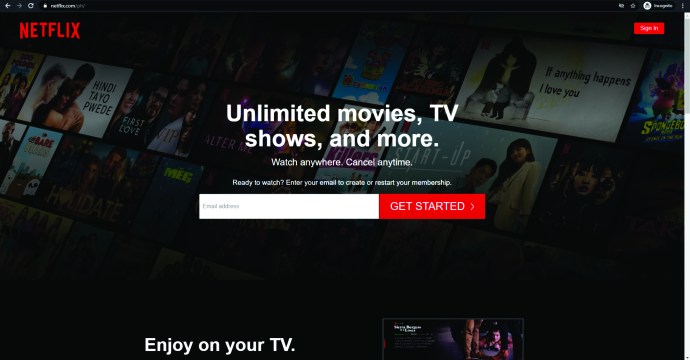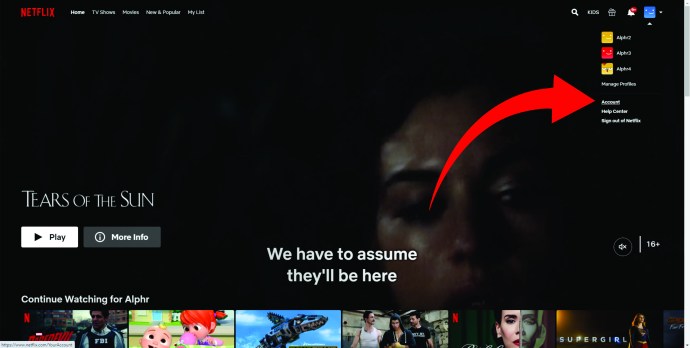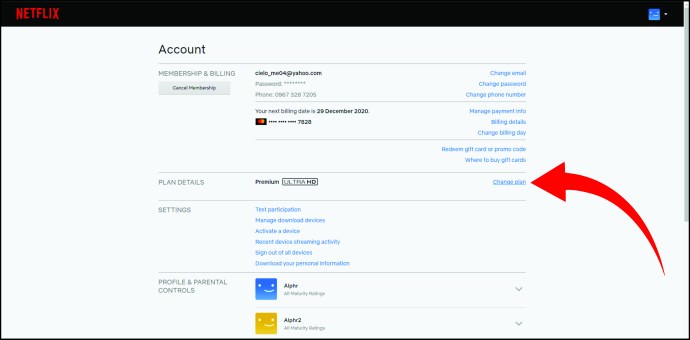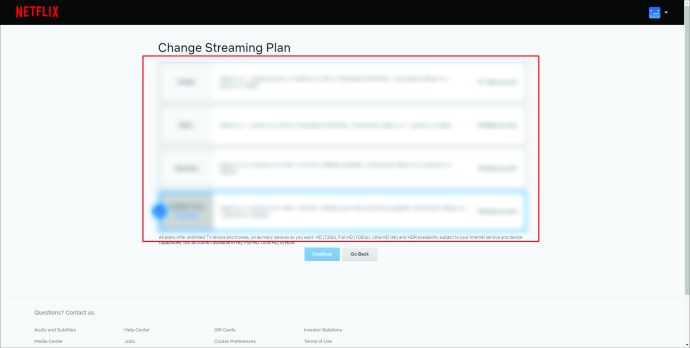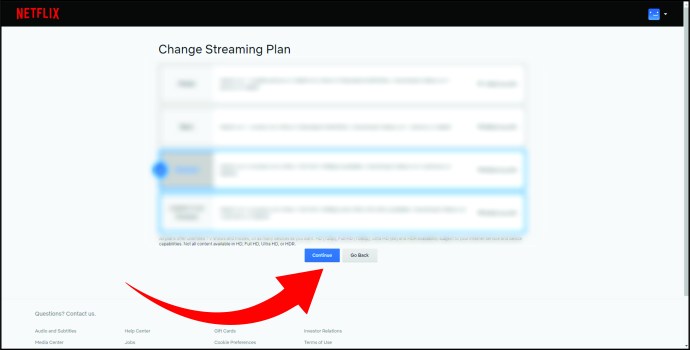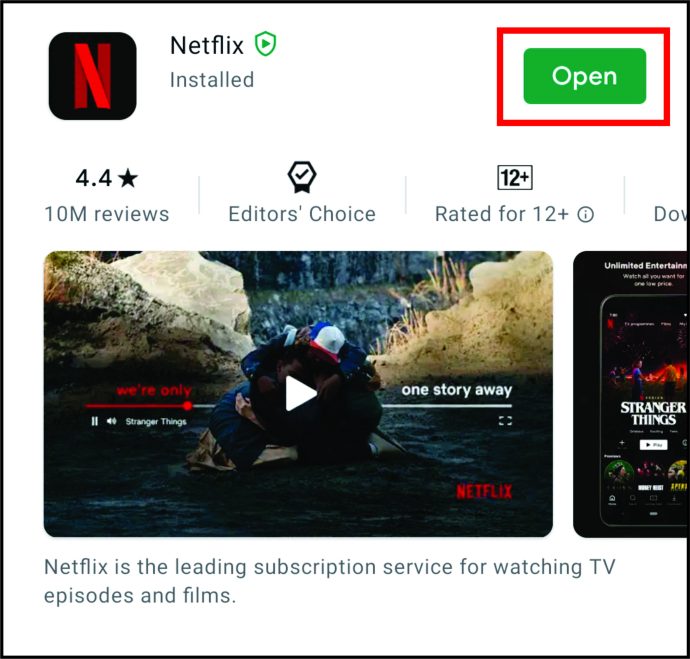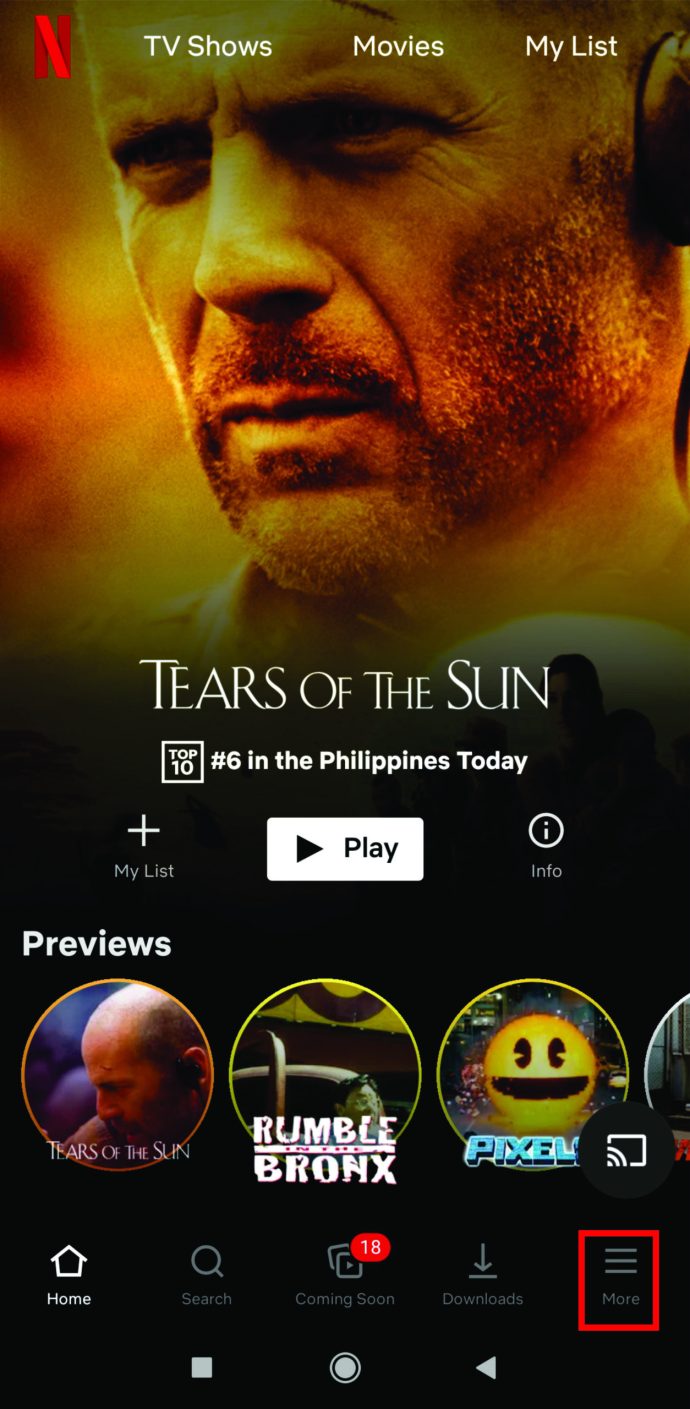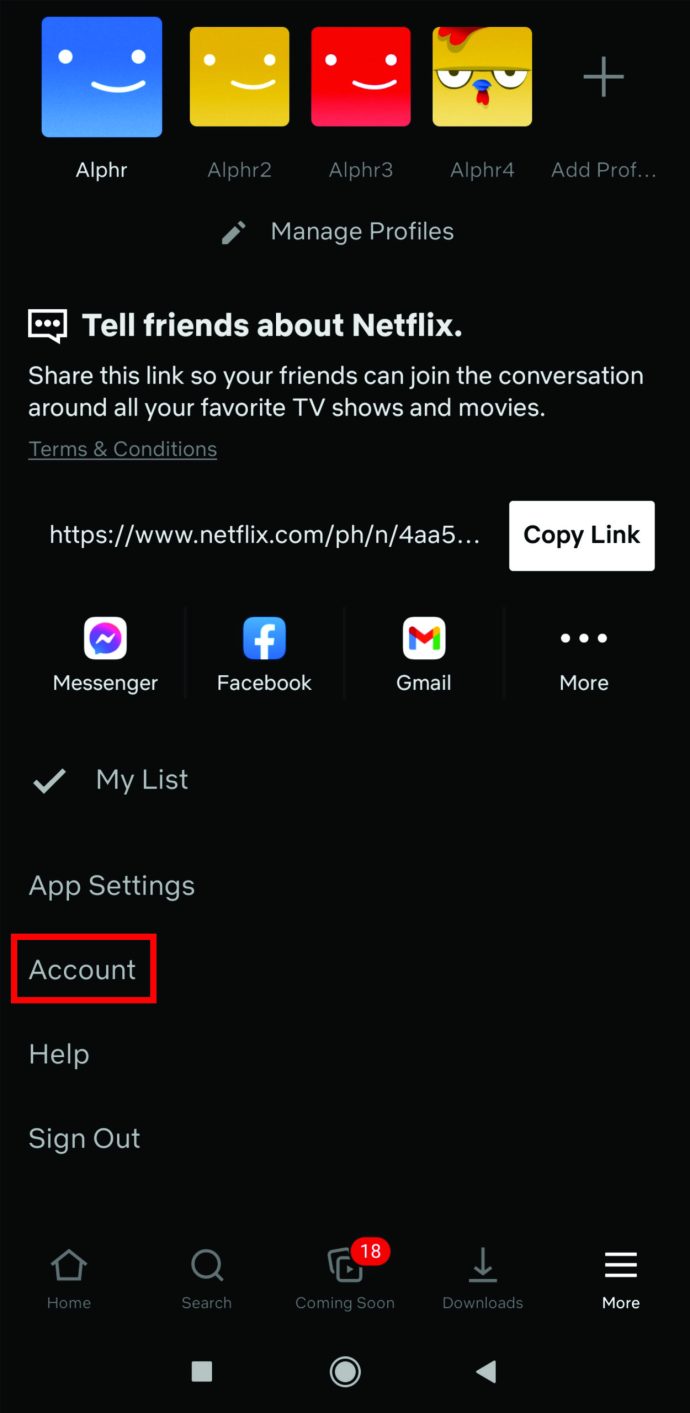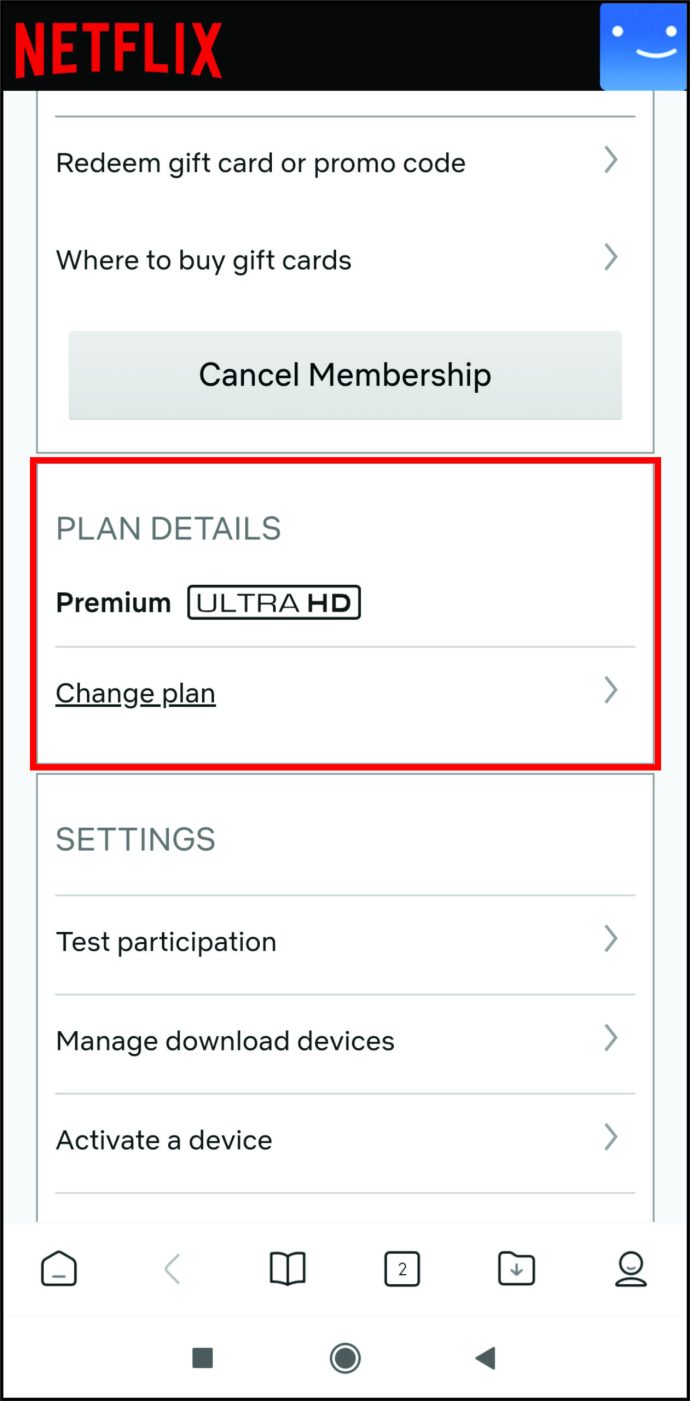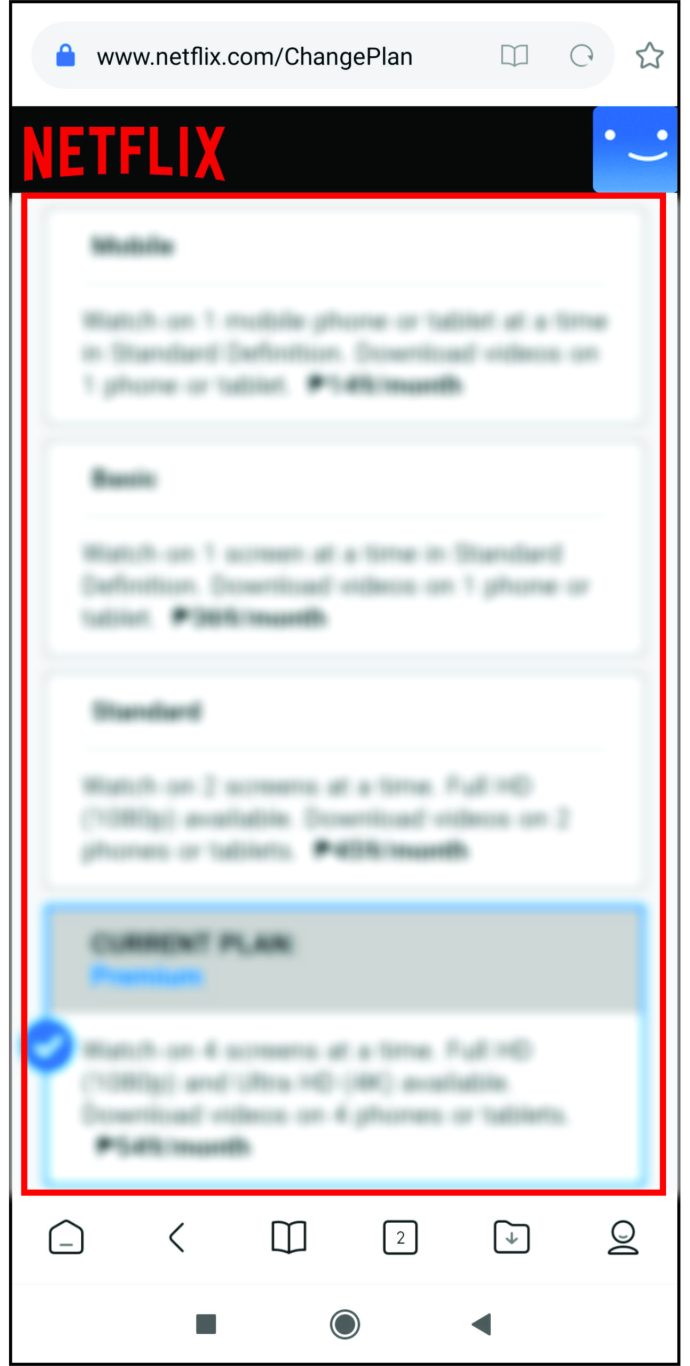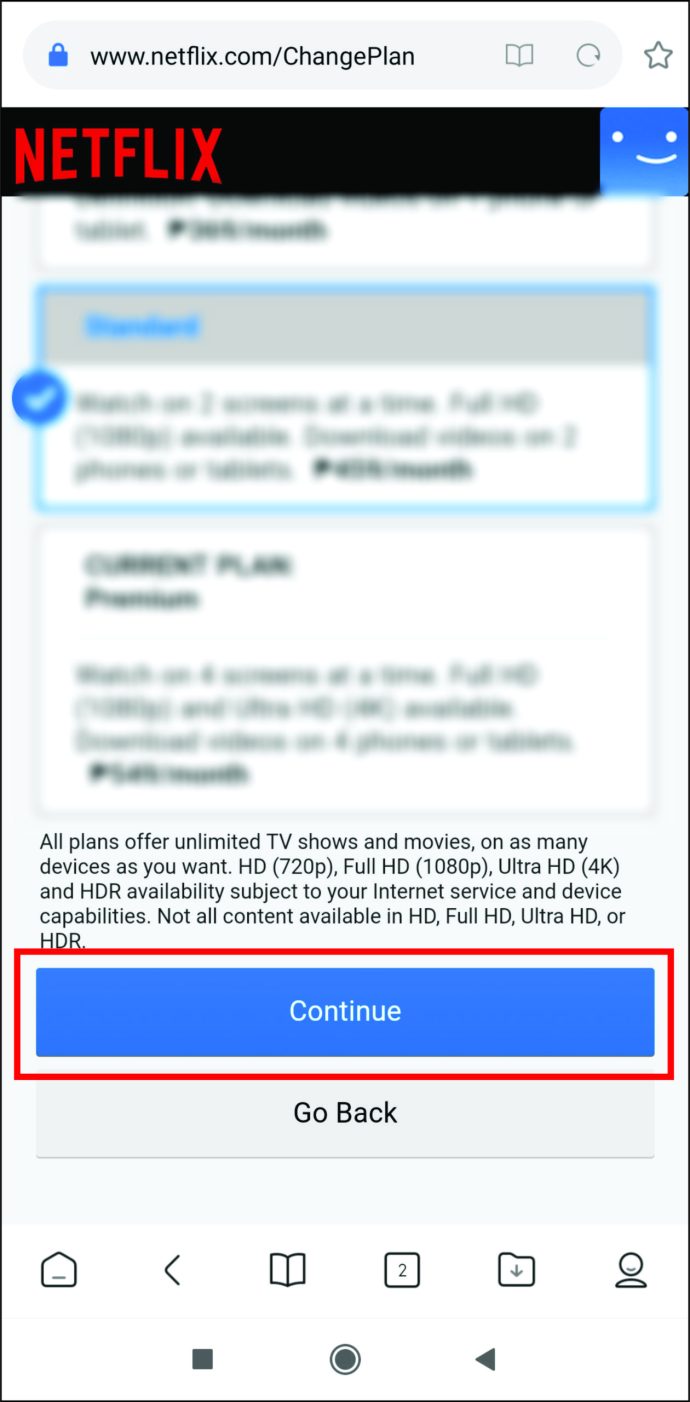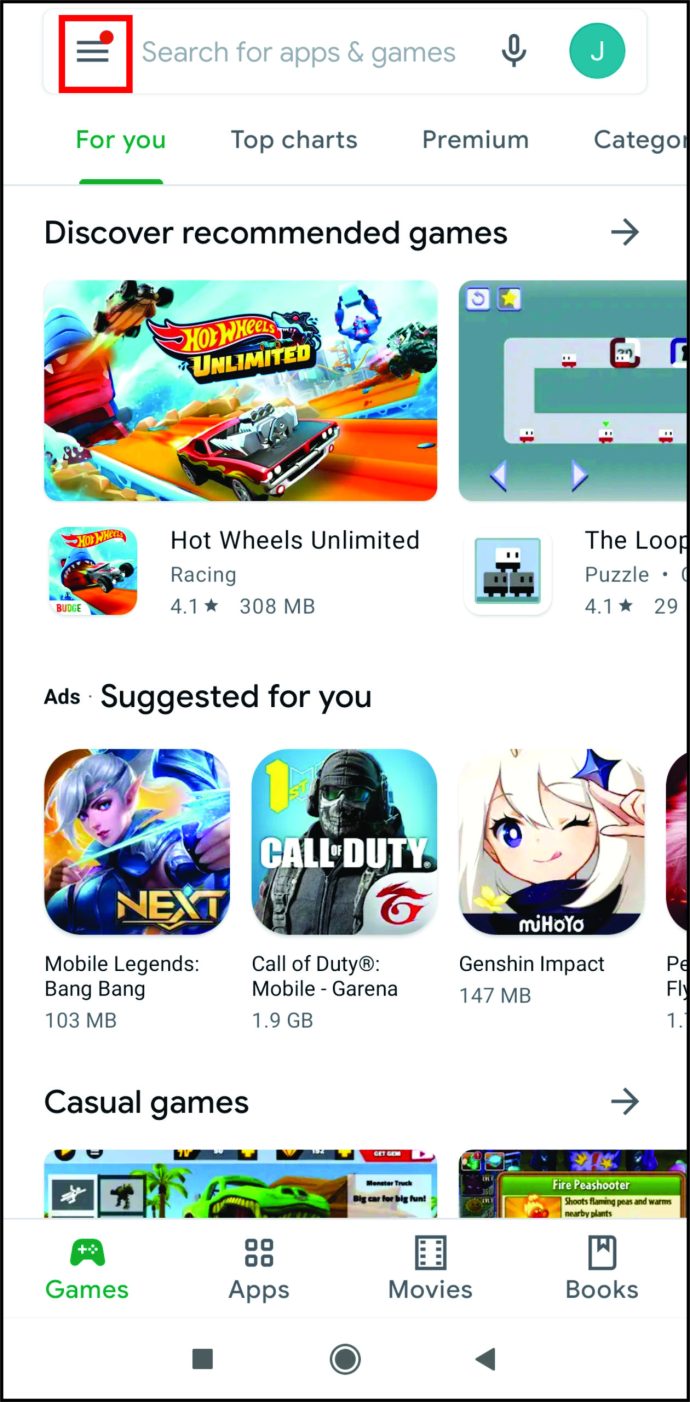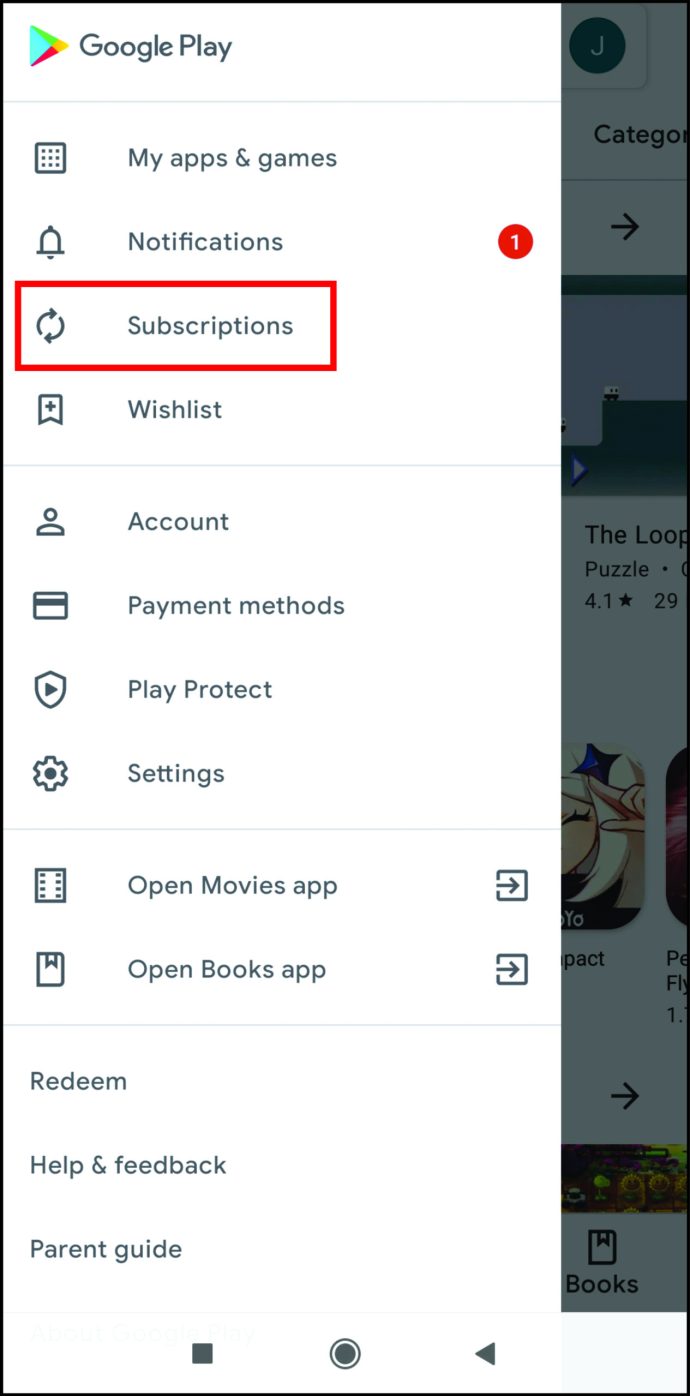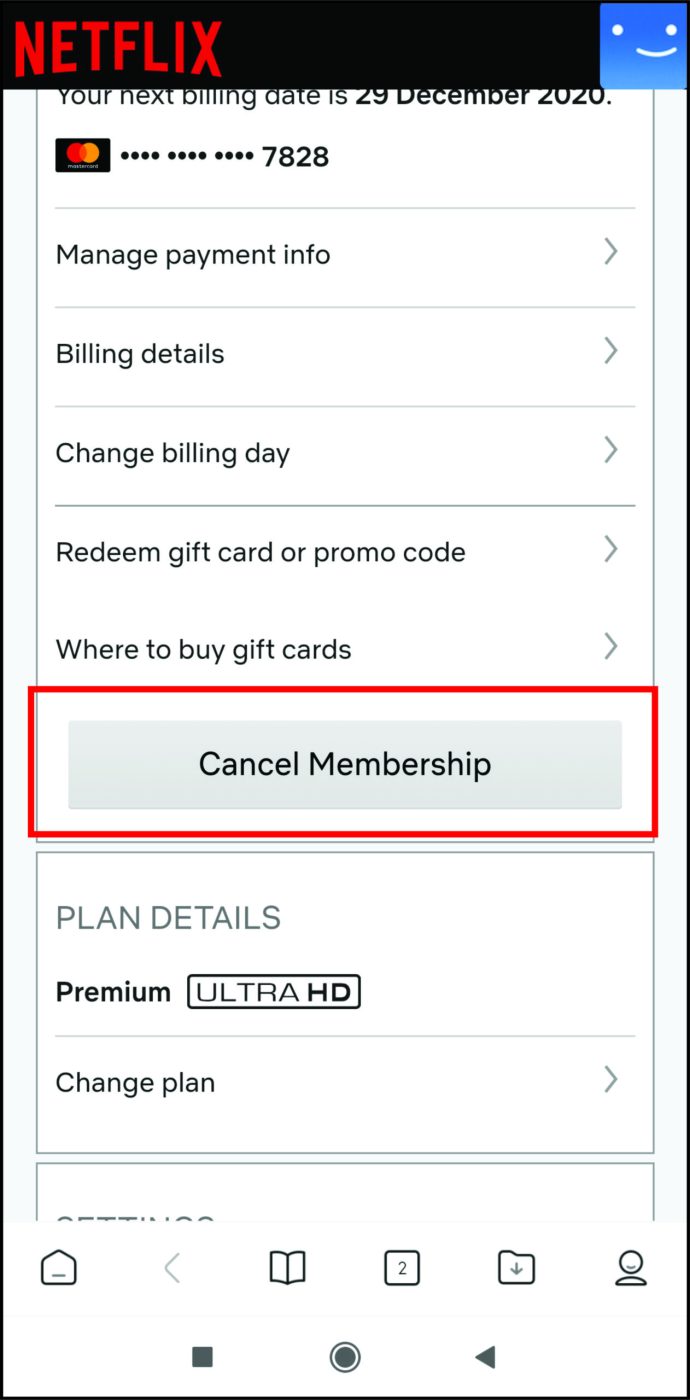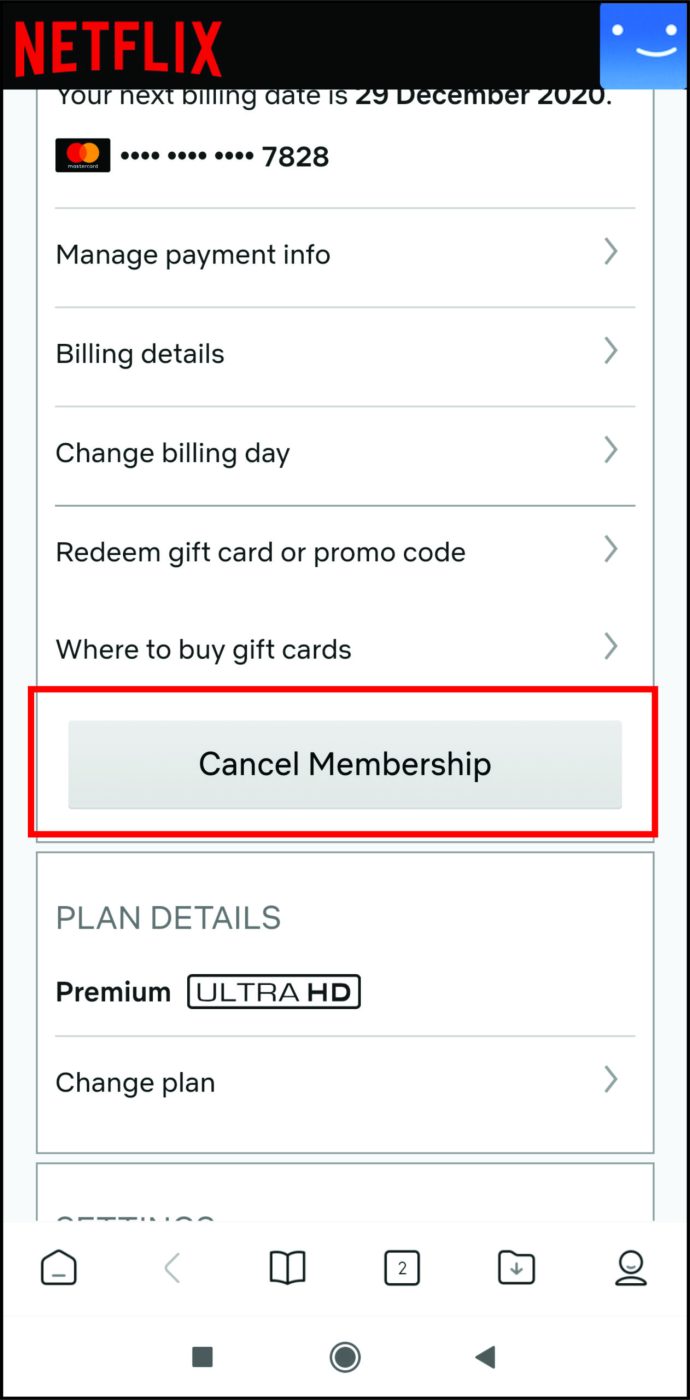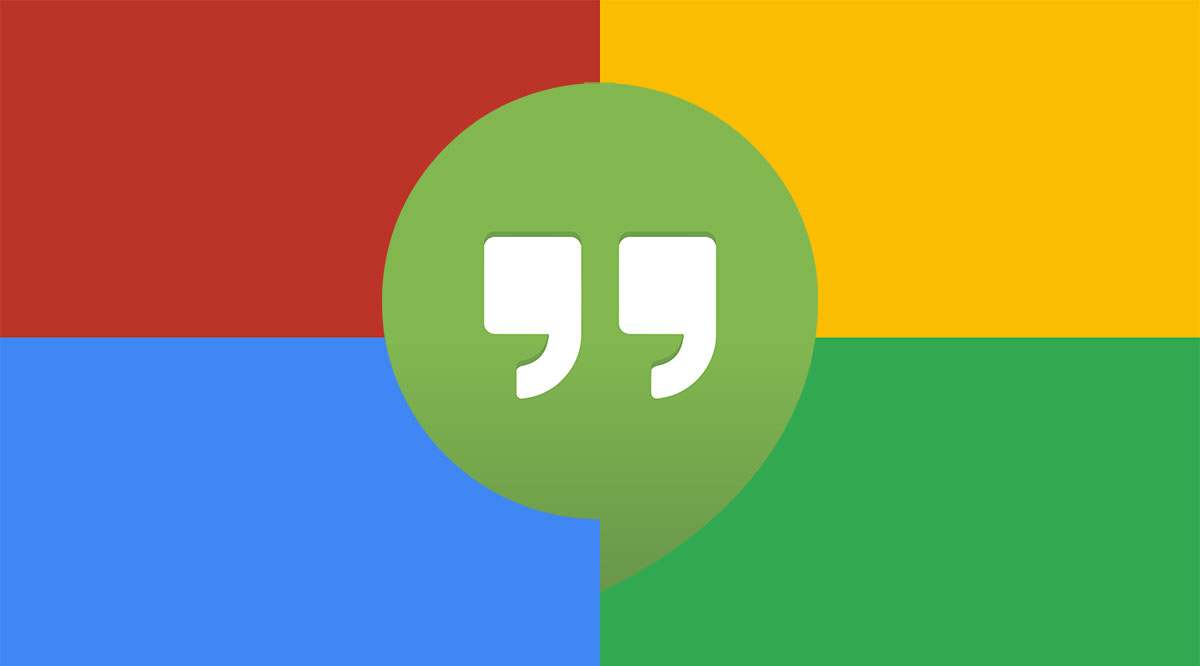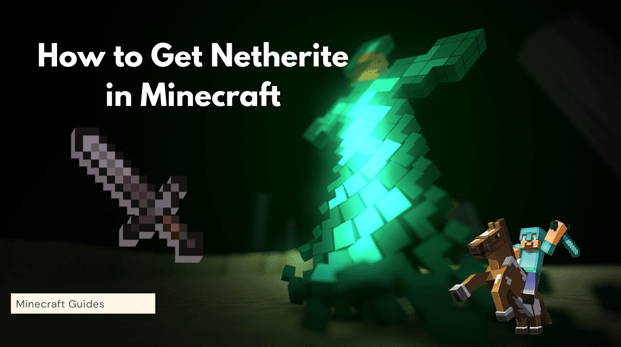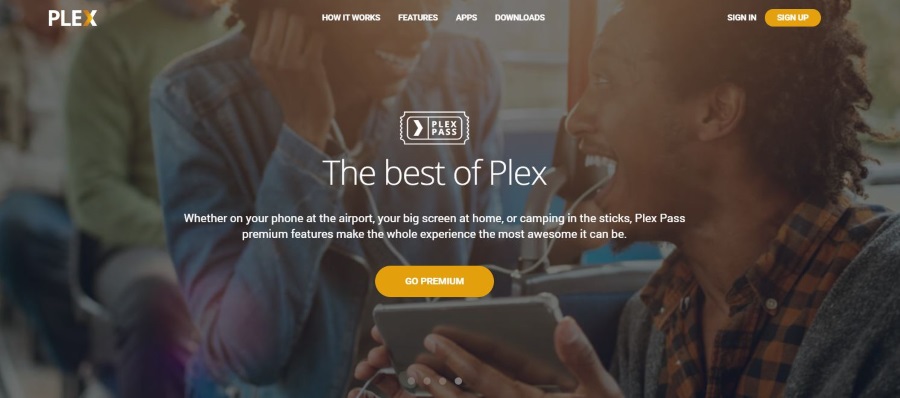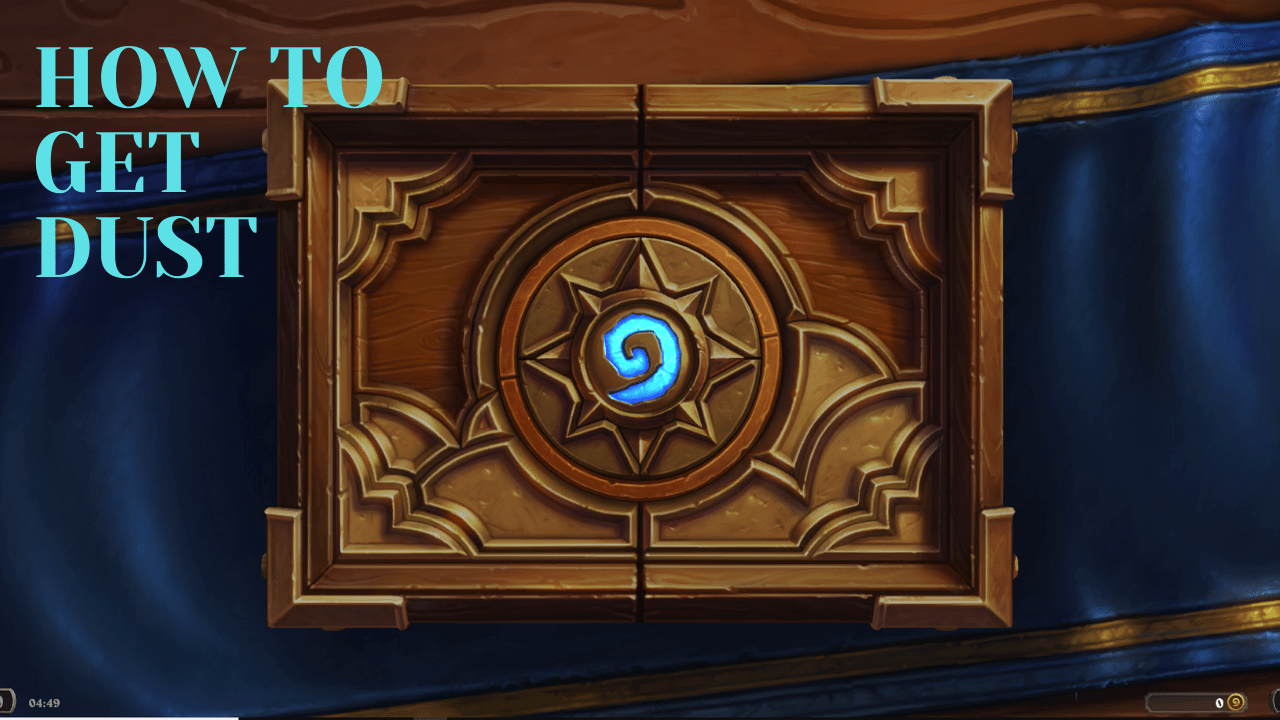Netflix Planı Aboneliğinizi Nasıl Değiştirirsiniz?
Soğuk kış günleri geliyor ve hepimiz artık Netflix olmadan rahat edemeyeceğimizi biliyoruz. Sakinleşmeye hazırsanız, muhtemelen zaten izlemeye hazır en sevdiğiniz TV şovlarının bir listesine sahipsiniz. Belki bir veya iki filme sıkıştırmayı da deneyin?
Ne izlemeyi planlıyorsanız, abonelik planınızı gözden geçirmek isteyebilirsiniz. Hala ihtiyaçlarınızı karşılıyor mu?
Değilse, sadece birkaç tıklamayla planınızı değiştirmenin mümkün olduğunu duymaktan memnun olacaksınız. Veya musluklar – bunu akıllı telefonunuzdan bile yapabilirsiniz.
Nasıl olduğunu öğrenmek istiyorsanız okumaya devam edin.
Netflix Planınızı Nasıl Değiştirirsiniz?
Netflix üç farklı plan sunar, böylece ihtiyaçlarınıza ve bütçenize göre doğru olanı seçebilirsiniz. Her birinin, yayınlayabileceğiniz ekran sayısı veya HD ve Ultra HD videoların kullanılabilirliği gibi belirli özellikleri vardır.
Mevcut planınız artık ihtiyaçlarınızı karşılamıyorsa, değiştirebilirsiniz. Bunu yapmak için aşağıdaki talimatları izleyin.
- Tarayıcınızı açın ve Netflix.com'a gidin.
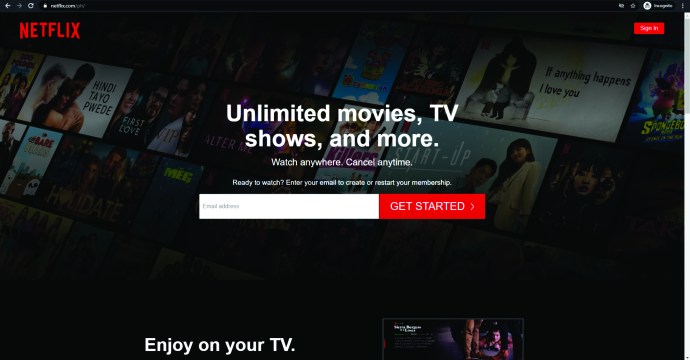
- Hesabınızda oturum açın ve Hesap sayfasına gidin.
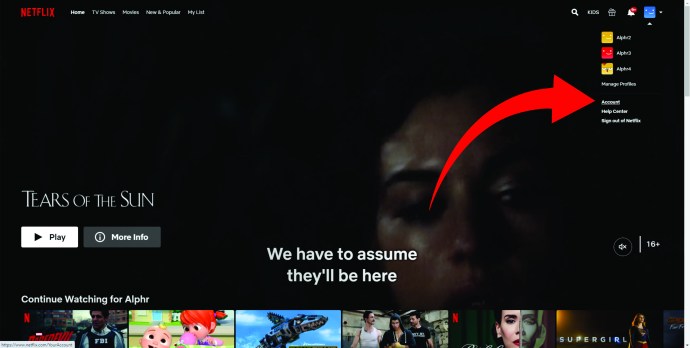
- Mavi Planı Değiştir bağlantısını görürseniz, üzerine tıklayın ve mevcut paketlerin listesine bakın.
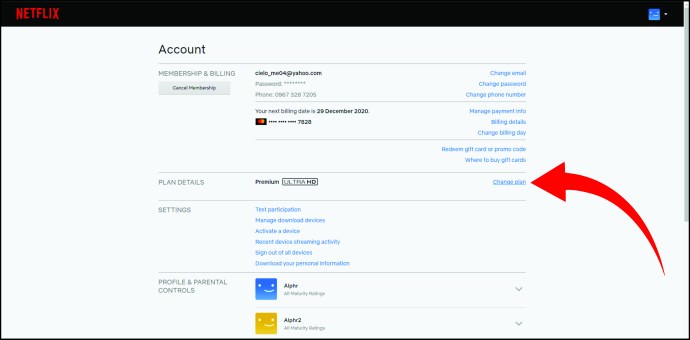
- Abone olmak istediğiniz planı seçin ve Devam Et'e tıklayın (Bunun yerine Güncelle düğmesi varsa, buna tıklayın).
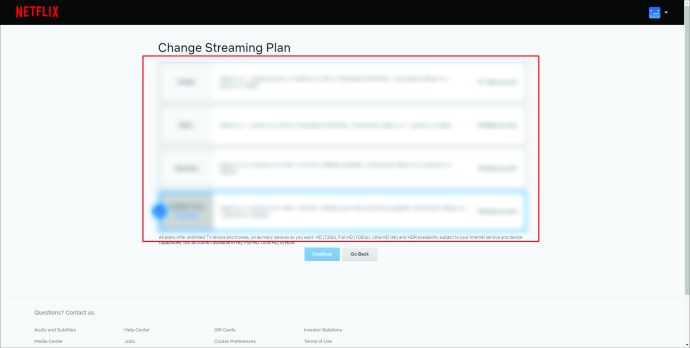
- Seçiminizi kaydetmek için Onayla'ya tıklayın, değişiklik ekranda göreceğiniz tarihte uygulanacaktır.
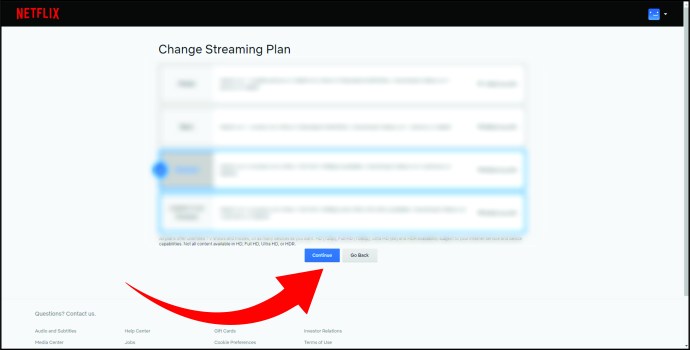
Daha ucuz bir plan satın almaya karar verdiyseniz, değişikliğin bir sonraki faturalandırma tarihinde geçerli olacağını unutmayın. İşte o zaman yeni fiyatı ödeyeceksiniz. Ancak, planınızı yükseltmeye karar verdiyseniz, değişiklik hemen yapılır ve yeni ücreti bir sonraki faturalandırma tarihinde ödersiniz.
iPhone'da Netflix Planınızı Nasıl Değiştirirsiniz?
Bir iPhone kullanıcısıysanız, iTunes üzerinden Netflix hizmetleri için ödeme yapıyor olabilirsiniz. Bu durumda Netflix aboneliğinizi değiştirmek veya iptal etmek için bu yazılımı kullanabilirsiniz. Ancak 5/10/2014 tarihinden önce Netflix üyesi olanların önce hesaplarını iptal etmeleri ve fatura tarihinden sonra yeni bir ödeme yöntemi seçmeleri gerekmektedir.
Bir iPhone, iPad veya iPod'da planınızı değiştirmek için aşağıdaki adımları izleyin.
- Mobil cihazınızda Netflix hesabınıza giriş yapın.
- Ana ekranınızdayken, Ayarlar simgesini seçin.
- Kullanıcı adınıza dokunun ve ardından iTunes ve App Store'u açın.
- Apple Kimliğinizi bulun ve görüntülemek için dokunun. İstenirse Apple kimlik bilgilerinizle giriş yapın.
- Hepsini görüntülemek ve listede Netflix'i bulmak için Abonelikler'i seçin.
- Geçiş yapmak istediğiniz planı seçin ve açılır iletişim kutusunda Onayla'ya dokunun.
- Artık yeni abonelik planınızı hesabınızda görebilirsiniz.
Not: Sonunda değişikliği onaylamadan önce iTunes'da tekrar oturum açmanız istenebilir. Bunu yapın ve doğru Apple Kimliğini kullandığınızdan emin olun. Abonelikler bölümünde Netflix'i görmüyorsanız, resmi Netflix web sitesine gidin ve planınızı oradan değiştirin.
Android'de Netflix Planınızı Nasıl Değiştirirsiniz?
Durum gerektiriyorsa Netflix planınızı hareket halindeyken değiştirebilirsiniz. Android ekibiyseniz, bunu Netflix uygulamanızı kullanarak kolayca yapabilirsiniz. İzlenecek talimatlar şunlardır:
- Android telefonunuzda (veya tabletinizde) Netflix'i açın.
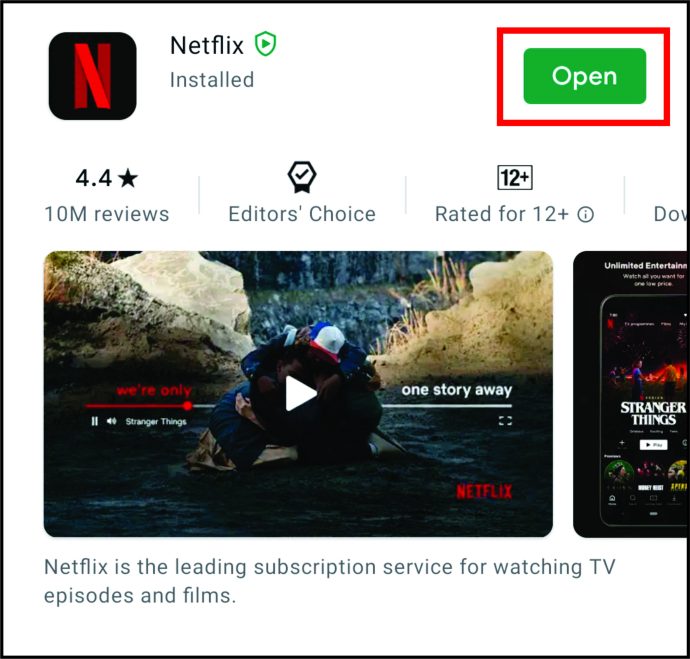
- Ana ekranın en altına gidin ve Daha Fazla simgesini seçin.
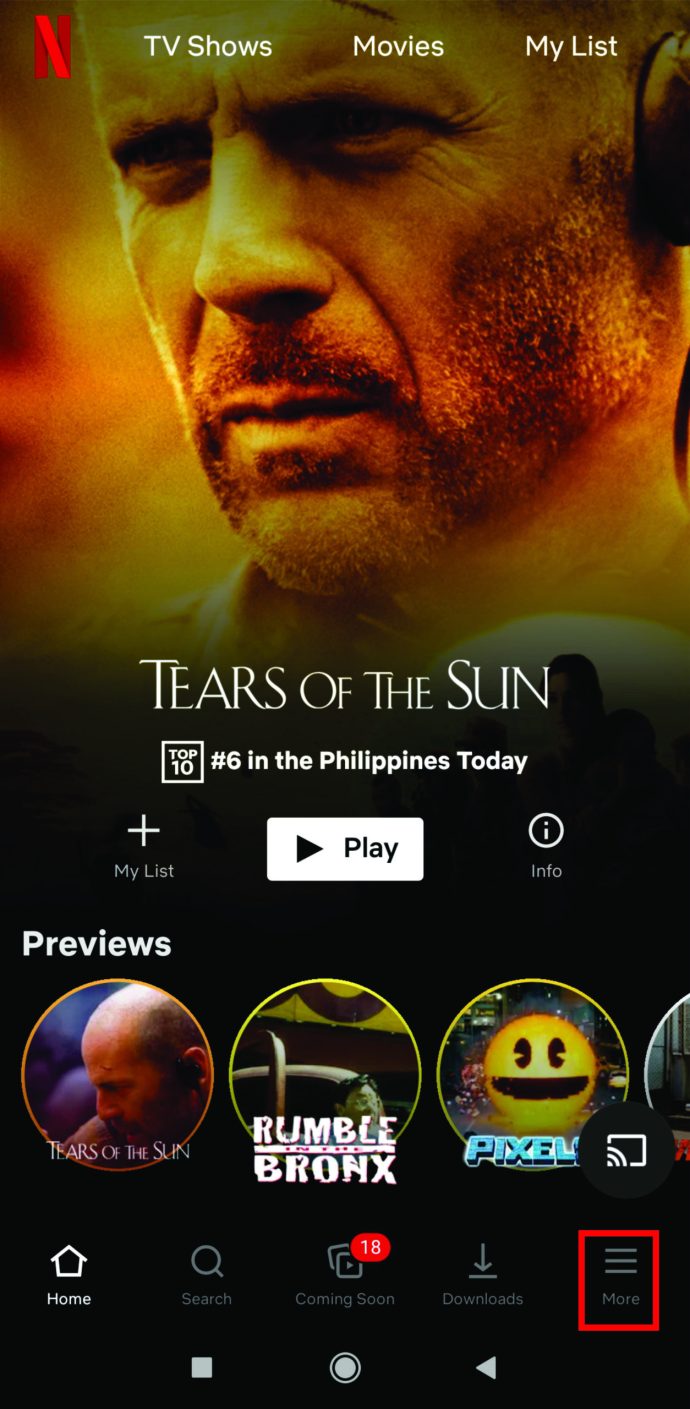
- Yeni bir menü açıldığında, Hesap seçeneğine dokunun.
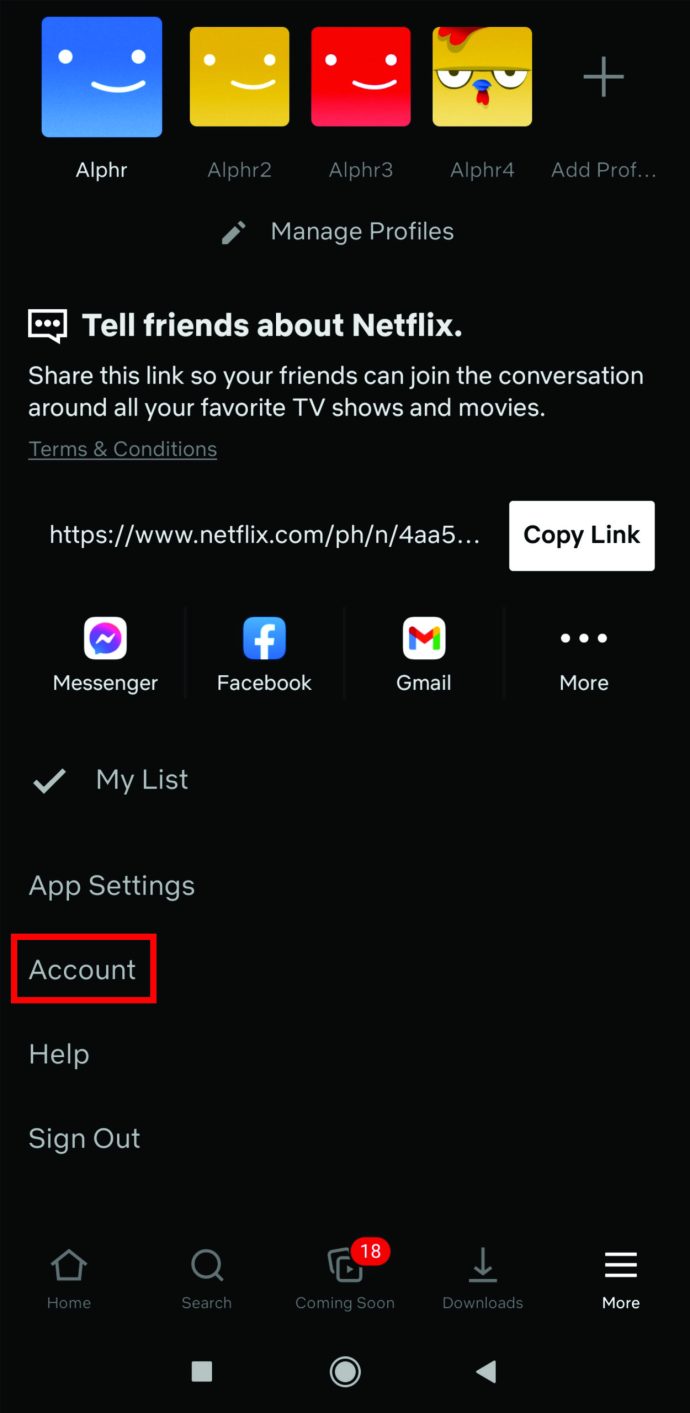
- Daha sonra bir web sayfasına yönlendirileceksiniz. Mevcut planınızı gösteren Plan Ayrıntıları bölümüne bakın. Ardından, Planı değiştir seçeneğine dokunun ve bundan sonra geçmek istediğiniz planı seçin.
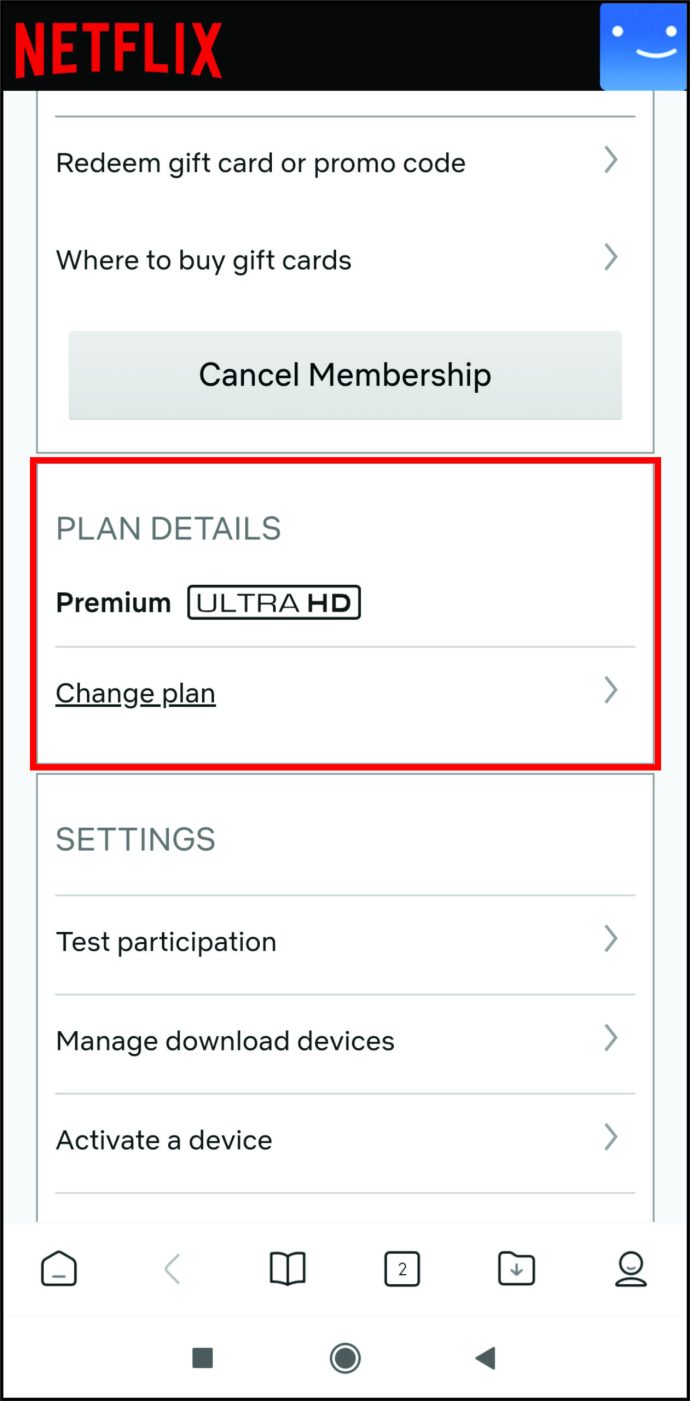
- Aşağıda göreceğiniz mavi Devam düğmesini seçin.
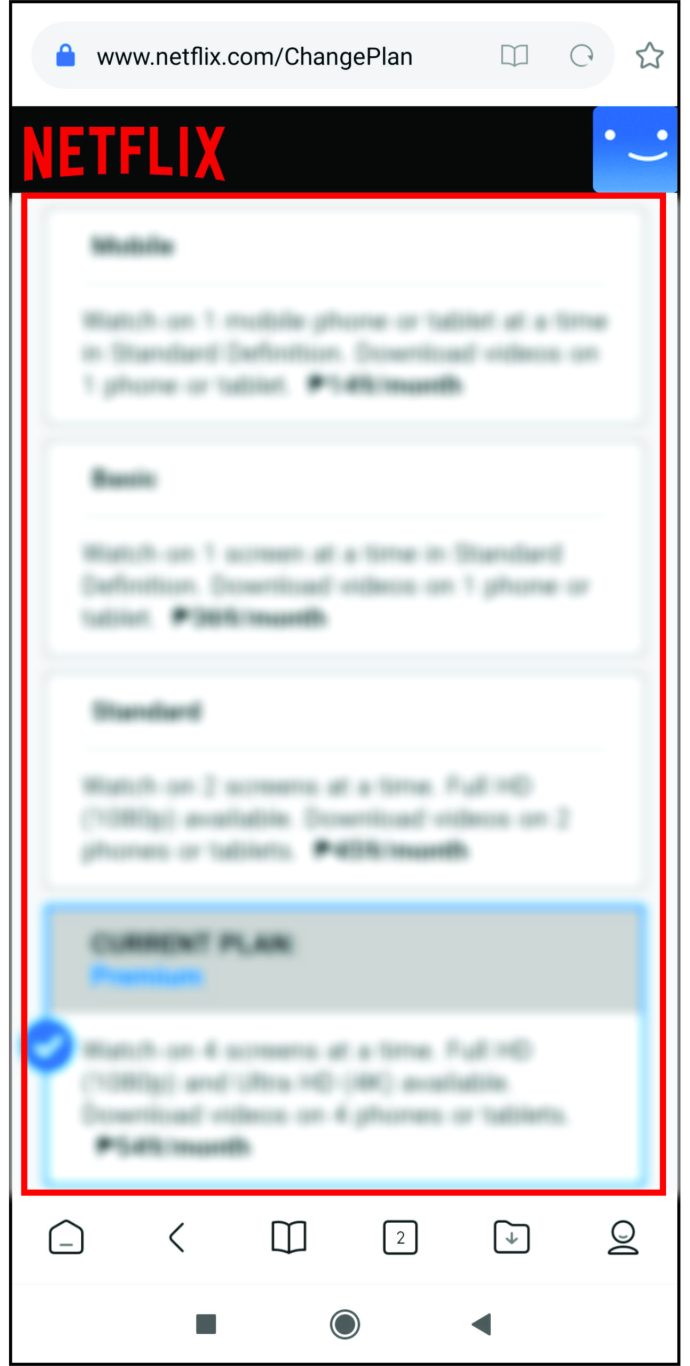
- Bir sonraki ekranda, Değişikliği Onayla'ya dokunarak seçiminizi onaylayın. Mevcut ve gelecek planınızı orada göreceksiniz.
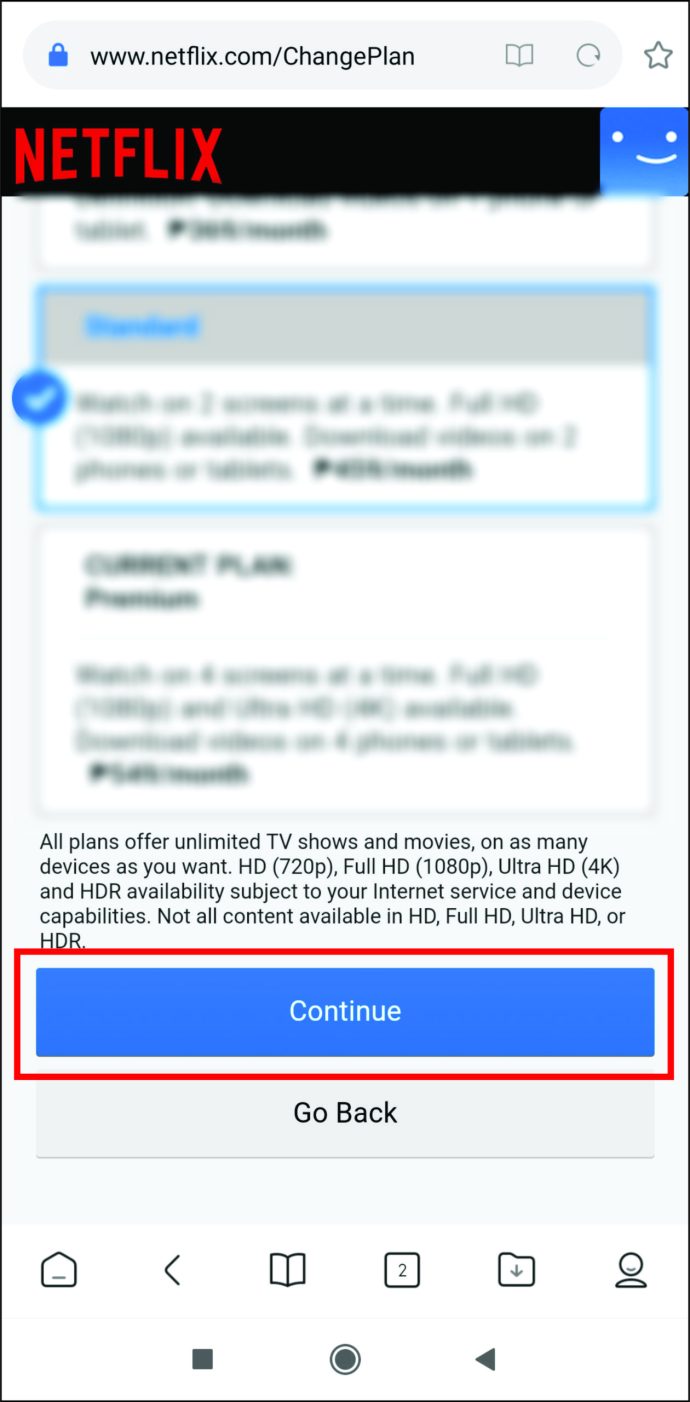
Seçtiğiniz plana bağlı olarak, değişikliği görmek ve yeni planı kullanmak için bir sonraki fatura tarihinize kadar beklemeniz gerekebilir.
Netflix Hesabınızı Nasıl Güncellersiniz?
Hesabınızdaki birçok bilgiyi kendi başınıza güncelleyebilirsiniz. Örneğin, Üyelik ve Faturalandırma bölümünde, telefon numaranızı veya hesapla ilişkili e-posta adresinizi değiştirebilirsiniz. Gördüğünüz gibi, abonelik planınızı da değiştirebilirsiniz.
Artık Netflix'ten e-posta almakla ilgilenmiyorsanız, bu seçeneği Ayarlar altından da güncelleyebilirsiniz.
Hesabınızı biriyle paylaşıyorsanız, bu listeden belirli başlıkları gizleyebileceğinizi bilmek isteyebilirsiniz. Ve ödeme yönteminizi değiştirecekseniz bunu Hesap bölümünden de yapabilirsiniz.
Profilinizle ilgili başka bir şeyi değiştirmek istiyorsanız ve bunu ayarlarda hiçbir yerde bulamıyorsanız, bunu sizin için yapması için müşteri desteğine ihtiyacınız olabilir. Önce kimliğinizi doğrulamaları gerekebilir ve ardından istediğiniz bilgileri güncellemenize yardımcı olurlar.
Netflix Hesabınızı Nasıl İptal Edersiniz?
Artık kullanmak istemiyorsanız, Netflix hesabınızı iptal etmenin birkaç yolu vardır. Ne olduklarını görelim.
Planınızı Mobil Cihazlardan Nasıl İptal Edebilirsiniz?
Bir iPhone'unuz veya başka bir iOS mobil cihazınız varsa, yukarıda açıkladığımız adımların aynısını kullanabilirsiniz. Ancak bu sefer planı değiştirmeyeceksiniz, ancak abone olduğunuz hizmetler listenizde Netflix'i bulduğunuzda ona dokunun ve Aboneliği İptal Et'i seçin.
Android kullanıcıları için Netflix'i Google Play Store üzerinden iptal edebilirsiniz. Bunu yapmak için aşağıdaki adımları izleyin:
- Google Play Store'a gidin ve sol üst köşedeki hamburger simgesine gidin.
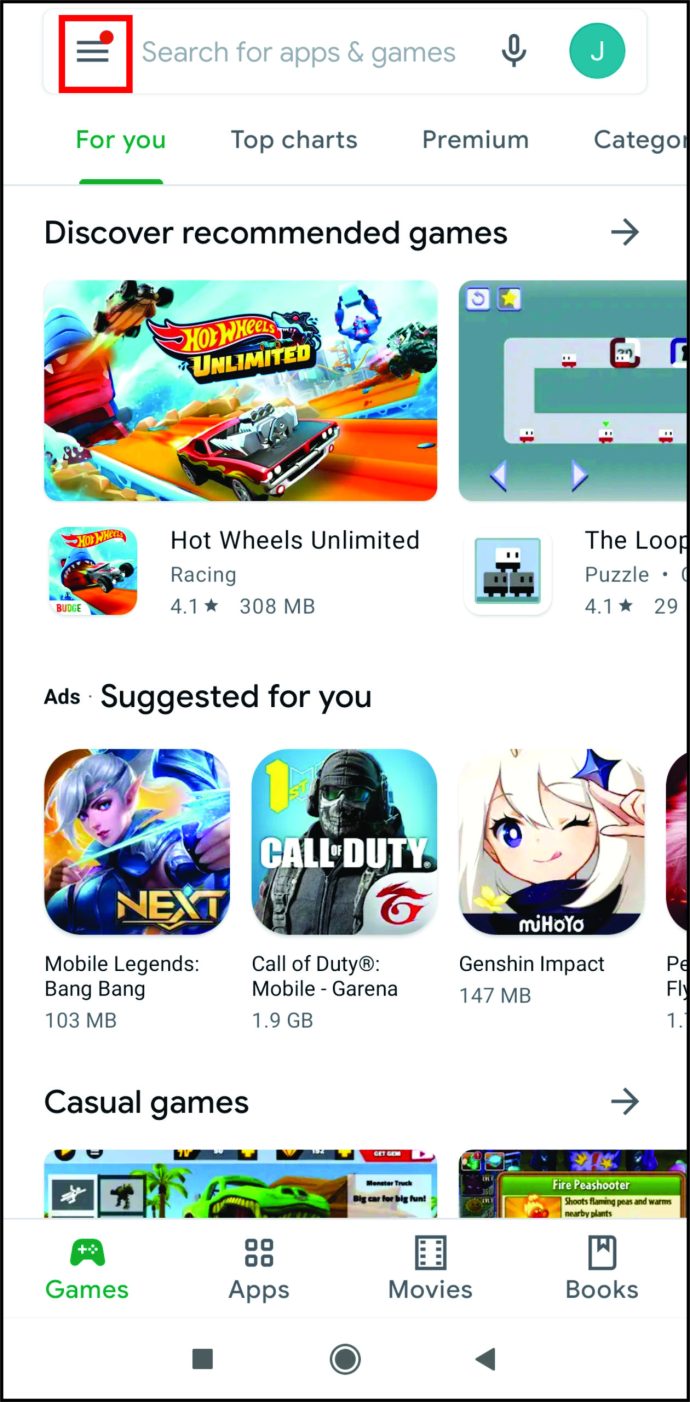
- Ana menüyü açmak ve Abonelikleri bulmak için buna dokunun ve listeyi açmak için üzerine dokunun.
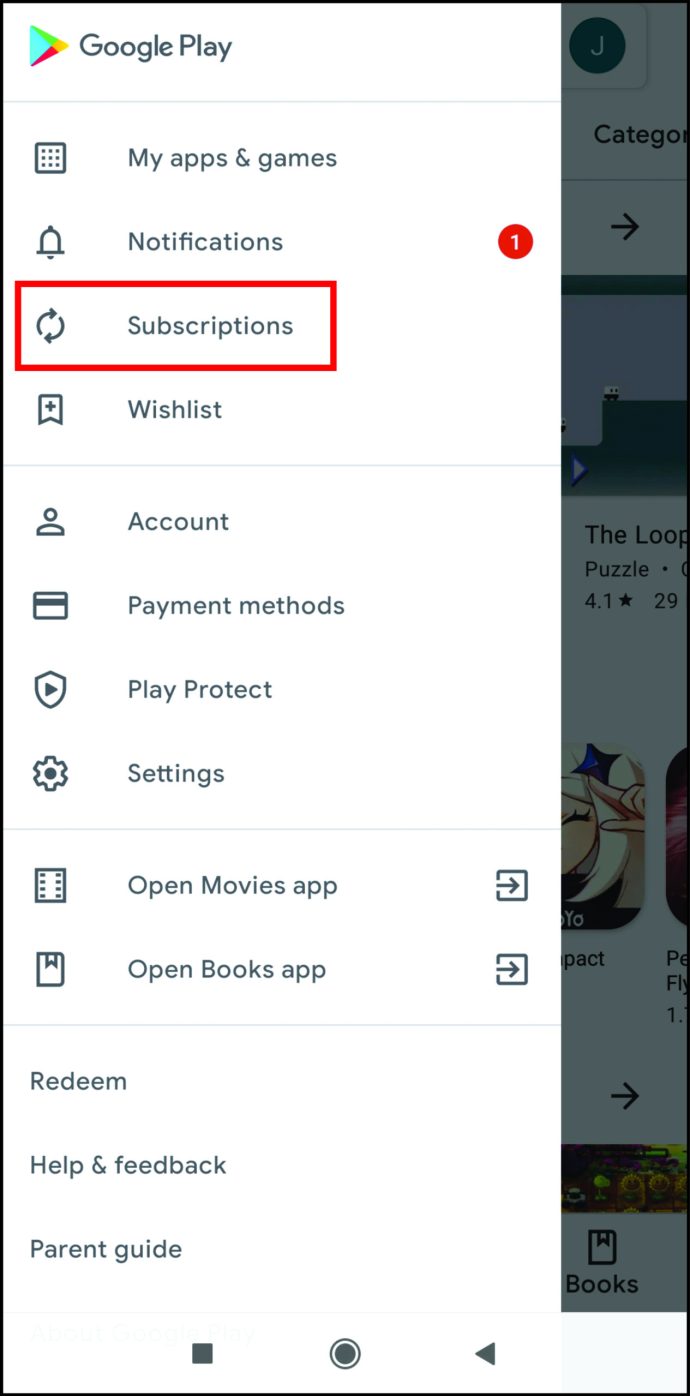
- Abonelikler listenizde Netflix'i bulun ve açmak için dokunun, ardından İptal'i seçin.
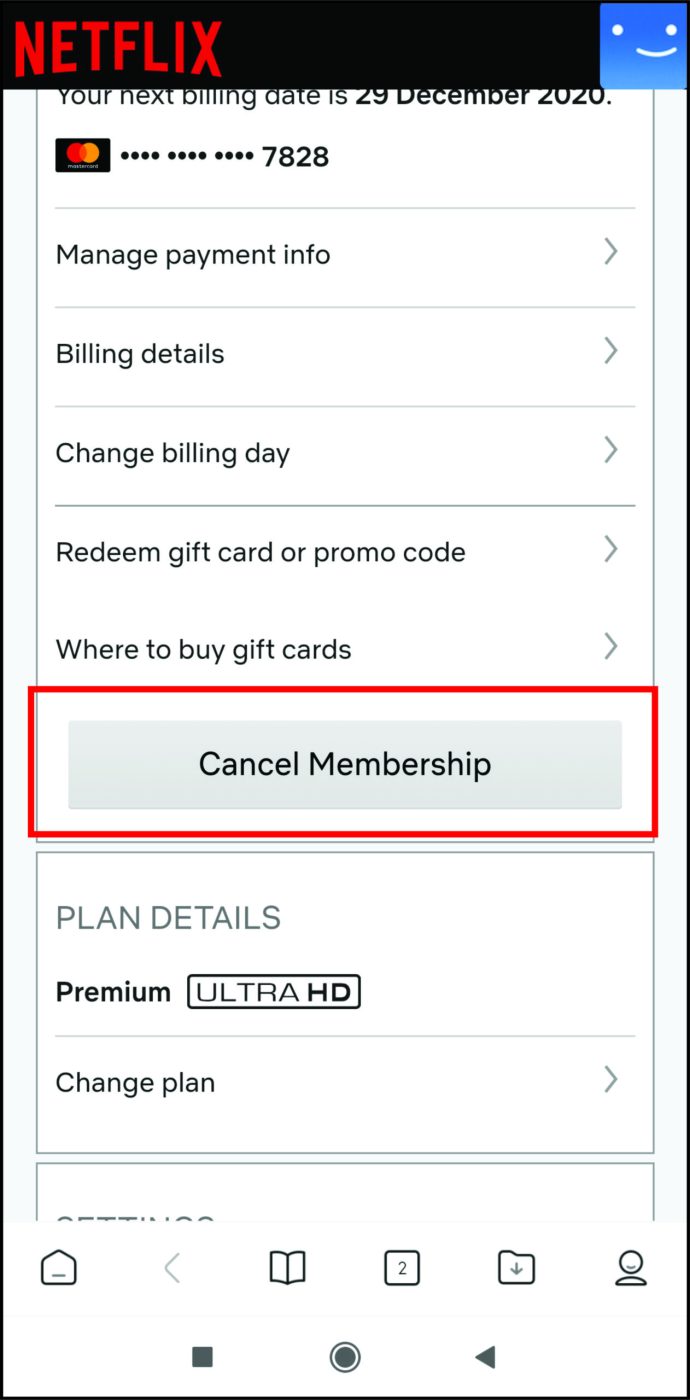
Hesabınızı hem iOS hem de Android cihazlarda Netflix uygulaması aracılığıyla da iptal edebilirsiniz.
- Netflix uygulamasını açın ve henüz yapmadıysanız hesabınıza giriş yapın.
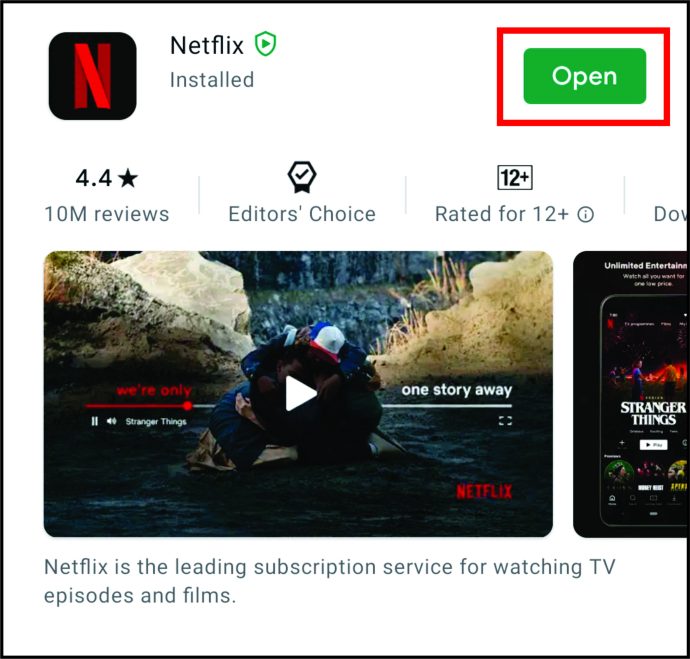
- Diğer düğmesine dokunun.
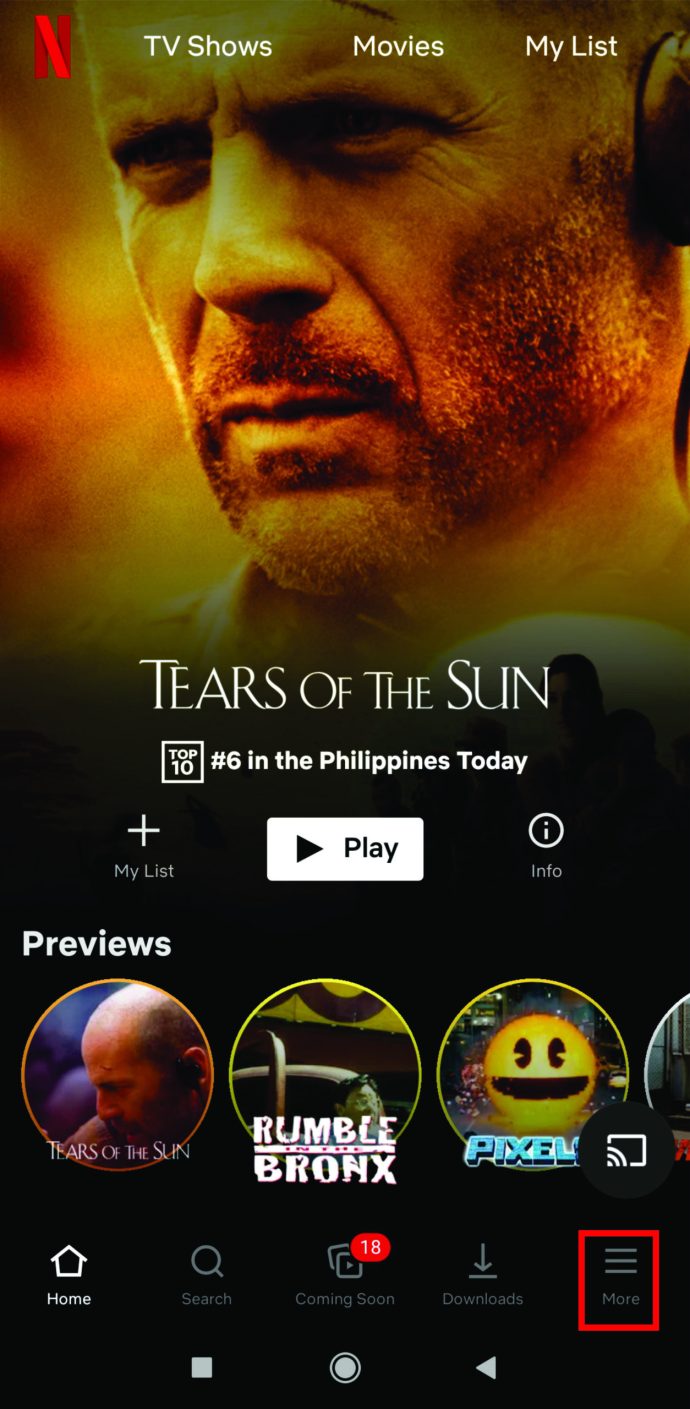
- Hesabınıza gidin, altta Üyeliği İptal Et'i göreceğiniz bir web sayfası açılacaktır.
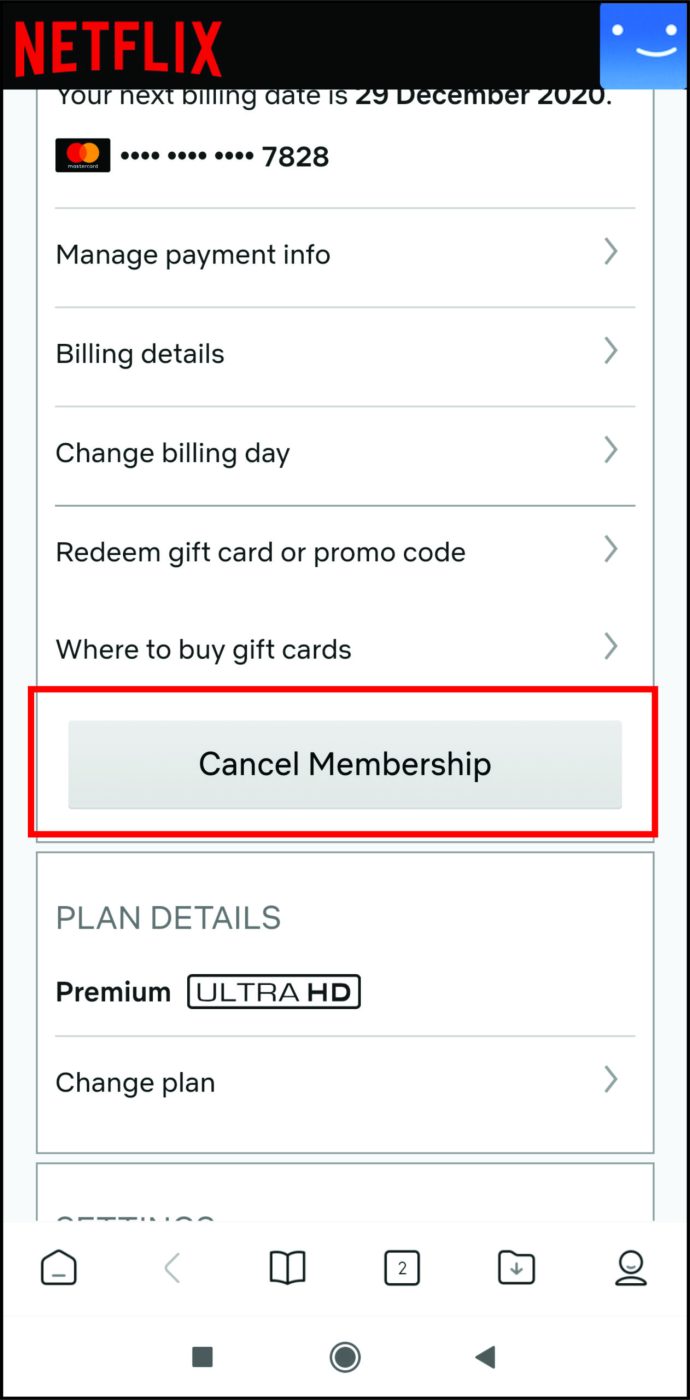
İptal işlemini onaylamadan önce üyeliğinizi sonlandırmak istediğinizden emin olun. Cep telefonunuzda iptal ettiğinizde, başka hiçbir cihazda Netflix izleyemezsiniz.
Mac'te Netflix Aboneliğinizi Nasıl İptal Edebilirsiniz?
Ayrıca bir Mac bilgisayar kullanarak iTunes'a giriş yapabilir ve planınızı değiştirebilirsiniz. İşte yapmanız gerekenler.
- Mac'inizde App Store uygulamasını açın.
- Üstteki mavi Görüntüle Bilgileri düğmesini seçin.
- Gerekirse oturum açın.
- Yeni bir sayfa yüklenecek, bu nedenle Abonelikler'e gidin.
- Yönet'i seçin ve aktif abonelikler listenizde Netflix'i bulun.
- Yanındaki Düzenle düğmesini tıklayın.
- Aboneliği İptal Et'e tıklayın ve istenirse seçiminizi onaylayın.
Bir Web Tarayıcısında Netflix Hesabınızı Nasıl İptal Edebilirsiniz?
Bir web tarayıcısı kullanarak hesabınızı iptal etmek için herhangi bir PC veya mobil cihazı kullanabilirsiniz. Bu nasıl:
- Netflix hesabınızda oturum açtığınızdan emin olun.
- En üstteki Profil simgesini bulun ve tıklayın veya dokunun.
- Açılır menüden Hesap'ı seçin.
- Üyelik ve Faturalandırma bölümünü bulun ve Üyeliği İptal Et düğmesine tıklayın veya dokunun.
Mevcut fatura döneminiz bittiğinde hesabınız silinecektir. O zamana kadar Netflix izlemeye devam etmekte özgürsünüz.
Ek SSS
Netflix abonelik planınız hakkında daha fazla sorunuz mu var? Aşağıdaki bölüme göz atın – cevabınızı orada bulabilirsiniz.
Netflix Planım Neden Değişti?
Netflix ekibi tarafından bilgilendirilmediğiniz sürece Netflix planınız asla değişmez. Aboneliğinizde fiyat gibi bir değişiklik olursa, hesabınızla ilişkili e-posta adresini kontrol edin. Fiyatlandırmada herhangi bir değişiklik olursa, Netflix sizi bu konuda bilgilendirecektir. Ayrıca oturum açar açmaz ekranınızda bir mesaj görmelisiniz.
Bu mesajı, fiyat artışından bir ay önce almayı bekleyebilirsiniz. Netflix'e göre bu gerçekleşirse, bunun nedeni daha fazla şov eklemeleri ve hizmet kalitesini iyileştirmeleridir.
Değişiklikten memnun kalmazsanız aboneliğinizi istediğiniz zaman iptal edebilirsiniz.
Netflix Üyelik Maliyeti Ne Kadardır?
Netflix'te mevcut üç plan vardır: Temel, Standart ve Premium.
Temel planın maliyeti aylık 8,99 ABD dolarıdır. Standart paket için ayda 13,99 ABD doları, Premium paket fiyatı ise ayda 17,99 ABD doları ödemeniz gerekir.
Netflix için Standart Paket Nedir?
Standart plan, iyi video kalitesi sağlayan temel plana kıyasla bir yükseltmedir. Standart'ı seçerseniz, 1080p çözünürlükte daha iyi video kalitesinin keyfini çıkaracaksınız.
Ayrıca bilgisayar, TV, dizüstü bilgisayar, mobil cihaz gibi farklı cihazlarda sayısız TV şovu ve filmi izleme fırsatına sahip olacaksınız. İlk ayınız ücretsiz olacak ve bundan sonra istediğiniz zaman iptal edebilirsiniz.
Netflix'imi 2 Ekrana Nasıl Değiştiririm?
Farklı Netflix planları, videoları aynı anda farklı sayıda cihazda yayınlamanıza olanak tanır. Ne yazık ki, bir Temel aboneyseniz, aynı anda yalnızca bir ekranda yayın yapabilirsiniz. Parolanızı bir arkadaşınızla veya bir aile üyesiyle paylaşıyorsanız, aynı programı aynı anda izlemek işe yaramaz.
Aboneliğinizi Standart plana yükseltmediğiniz sürece. Bu, aynı anda iki cihazda akış yapmanızı sağlar, böylece en sevdiğiniz filmleri ve TV şovlarını birlikte izleyebilirsiniz.
Ayrıca, aynı anda dört ekranda akış yapmanızı sağlayan Premium paketine göz atın.
Uygun Bir Plan Seçin ve Sakin Olun
Planınızı değiştirmek istiyorsanız sıkıcı formlar doldurmanıza veya müşteri desteğine ulaşmanıza gerek yok. Netflix bunu mümkün olduğunca kolaylaştırdı - birkaç tıklama veya dokunma ve bitirdiniz. Ayrıca, bunu çeşitli cihazlardan yapabilirsiniz ve yükseltme veya eski sürüme geçmenize bağlı olarak değişiklik hemen etkili olabilir.
Mevcut Netflix planınız nedir? değiştirmeyi denedin mi Aşağıdaki yorumlar bölümünde bize bildirin.